VBA Düzenleyiciyi Kullanarak Makro Oluşturma
Kodu VBA düzenleyicide yazarak bir makro oluşturabilirsiniz. Bu bölümde, bir makro için kodu nereye ve nasıl yazacağınızı öğreneceksiniz.
VBA Nesneleri ve Modülleri
Bir Makro için kodlamaya başlamadan önce, VBA Nesnelerini ve Modüllerini anlayın.
- Makro özellikli çalışma kitabını ilk makronuzla açın.
- Şerit üzerindeki GELİŞTİRİCİ sekmesine tıklayın.
- Kod grubunda Visual Basic'e tıklayın.
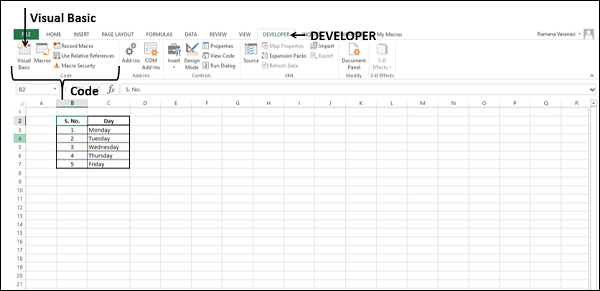
VBA düzenleyici penceresi açılır.

Proje Gezgini penceresinde aşağıdakileri göreceksiniz -
Makro etkin çalışma kitabınız - MyFirstMacro.xlsm bir VBA Projesi olarak görünür.
Tüm çalışma sayfaları ve çalışma kitabı, proje altında Microsoft Excel Nesneleri olarak görünür.
Module1, Modules altında görünür. Makro kodunuz burada bulunur.
Module1 seçeneğine tıklayın.
Şeritteki Görünüm sekmesine tıklayın.
Açılır listeden Kod'u seçin.
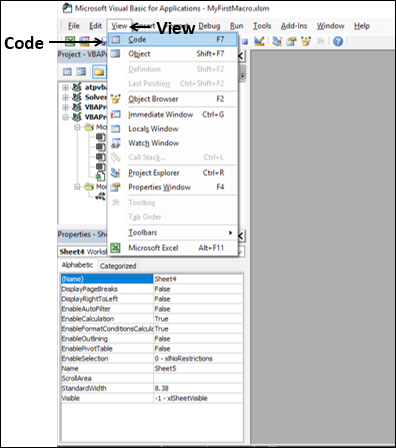
Makronuzun kodu görünür.

Kodlayarak Makro Oluşturmak
Ardından, aynı çalışma kitabında ikinci bir makro oluşturun - bu sefer VBA kodu yazarak.
Bunu iki adımda yapabilirsiniz -
Bir komut düğmesi ekleyin.
Komut düğmesine tıkladığınızda gerçekleştirilecek eylemleri belirten kodu yazın.
Komut Düğmesi Ekleme
Yeni bir çalışma sayfası oluşturun.
Yeni çalışma sayfasına tıklayın.
Şerit üzerindeki GELİŞTİRİCİ düğmesine tıklayın.
Kontroller grubunda Ekle'ye tıklayın.
Şuradan düğme simgesini seçin Form Controls.

- Komut düğmesini yerleştirmek istediğiniz çalışma sayfasına tıklayın.
- Makro Ata iletişim kutusu görüntülenir.
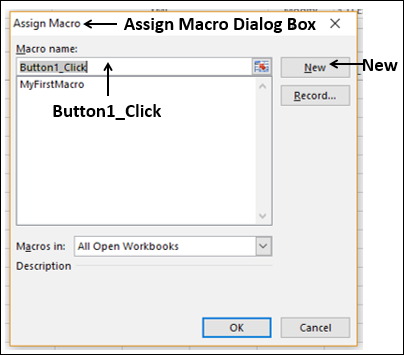
Visual Basic düzenleyicisi görünür.
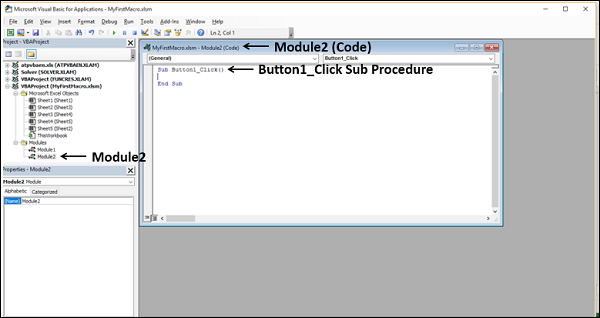
Aşağıdakileri gözlemleyeceksiniz -
- Yeni bir modül - Modül2 Proje Gezgini'ne eklenir.
- Module2 (Kod) başlıklı kod penceresi açılır.
- Module2 koduna Button1_Click () alt prosedürü eklenir.
Makroyu Kodlamak
Kodlamanızın yarısı VBA editörünün kendisi tarafından yapılır.
Örneğin, MsgBox yazın “Best Wishes to You!”Button1_Click () alt prosedürde. Komut düğmesi tıklandığında verilen dizgeye sahip bir mesaj kutusu görüntülenecektir.
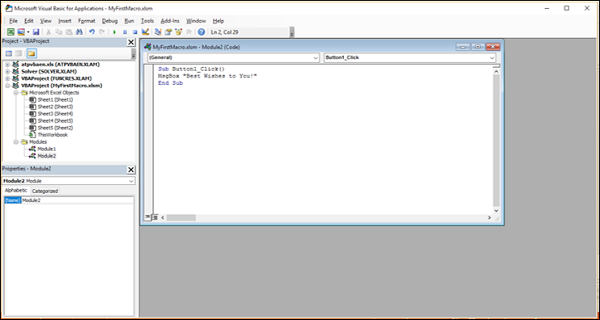
Bu kadar! Makro kodunuz çalışmaya hazır. Bildiğiniz gibi, VBA kodu bir yorumlayıcıyla çalıştığı için derleme gerektirmez.
Makroyu VBA Düzenleyiciden Çalıştırma
Makro kodunuzu VBA düzenleyicisinin kendisinden test edebilirsiniz.
Şeritteki Çalıştır sekmesine tıklayın.
Açılır listeden Alt / Kullanıcı Formunu Çalıştır'ı seçin. Yazdığınız dizeyi içeren mesaj kutusu çalışma sayfanızda görünür.
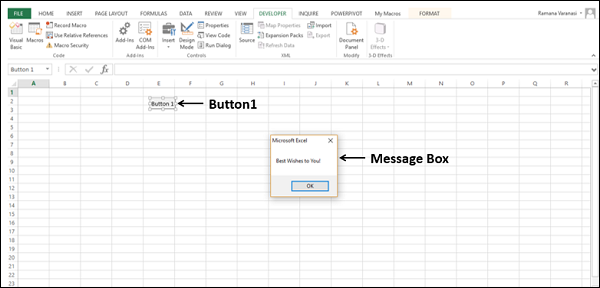
Düğmenin seçildiğini görebilirsiniz. Mesaj kutusunda Tamam'ı tıklayın. VBA düzenleyicisine geri götürüleceksiniz.
Makroyu Çalışma Sayfasından Çalıştırma
Kodladığınız makroyu çalışma sayfasından istediğiniz kadar çalıştırabilirsiniz.
- Çalışma sayfasında bir yere tıklayın.
- Düğmeye bas. Mesaj kutusu çalışma sayfasında belirir.

VBA kodu yazarak bir makro oluşturdunuz. Gördüğünüz gibi, VBA kodlaması basittir.